WiI امکان ایجاد دکمه افزودن به سبد خرید ووکامرس با شناسه محصول و استفاده از این دکمه در فرم ها ، ویجت ها ، پست ها یا صفحات و حتی الگوها وجود دارد. در حالت ایده آل ، دکمه افزودن ووکامرس به سبد خرید می تواند متناسب با طیف وسیعی از گزینه های سفارشی سفارشی شود.
افزودن دکمه ووکامرس به شناسه محصول
در پست قبلی ، نحوه تغییر دکمه افزودن ووکامرس به سبد خرید به پیوند و همچنین نحوه تغییر دکمه افزودن ووکامرس به سبد خرید را برای توضیح بیشتر توضیح دادم.
اینها دیگر آموزش های قبلی است که می تواند به شما در یادگیری نحوه سفارشی سازی دکمه افزودن ووکامرس به سبد خرید بیشتر کمک کند:
- نحوه جایگزینی دکمه افزودن به سبد خرید با پیوند ووکامرس
- نحوه پنهان کردن ادامه مطلب و افزودن به سبد خرید دکمه ووکامرس
- نحوه تغییر متن افزودن به سبد خرید در صفحه فروشگاه ووکامرس
- نحوه تغییر متن افزودن به سبد خرید راهنمای ووکامرس با مثال
- نحوه افزودن محصول به صورت برنامه ای به سبد خرید در ووکامرس
- نحوه تغییر اعلان “اضافه شده به سبد خرید” ووکامرس
- نحوه مخفی کردن قیمت و افزودن به سبد خرید برای کاربران خارج شده ووکامرس
همانطور که در لیست آموزشهای بالا مشاهده می کنید ، چندین روش وجود دارد که می توانید دکمه افزودن ووکامرس به سبد خرید را سفارشی کنید تا به شما در دستیابی به طرح بندی یا طراحی محتوا متفاوت کمک کند.
به عنوان مثال ، هنگامی که می خواهید جدول قیمت گذاری ووکامرس ایجاد کنید ، ممکن است از شما خواسته شود دکمه های افزودن به سبد خرید را ایجاد کنید که می توانید آنها را به دکمه فراخوان به اقدام در جدول قیمت گذاری اضافه کنید.
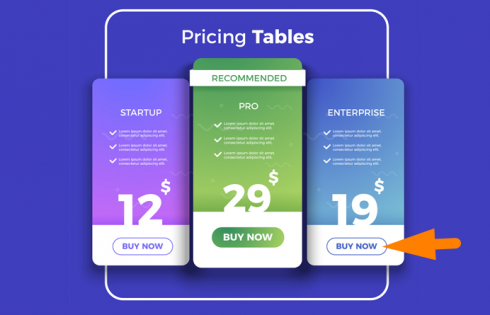
ایجاد محصول ساده ووکامرس افزودن به سبد خرید توسط شناسه محصول
برای ایجاد دکمه افزودن به سبد خرید ووکامرس با شناسه محصول ، باید شناسه محصول محصول خاصی را که می خواهید دکمه افزودن به سبد خرید ایجاد کنید ، بدانید. همانطور که در این مقاله در مورد نحوه دریافت شناسه محصول ووکامرس توضیح داده شده است ، شناسه محصول را می توانید به راحتی در صفحه نمای کلی همه محصولات پیدا کنید.
پیوند به سبد خرید
اکنون می توانید آدرس افزودنی سبد خرید را که به کد دکمه اضافه نمی کنید در محلی که می خواهید دکمه نمایش داده شود ایجاد کنید. در این صورت می توانید پیوند محصول ساده افزودن به سبد خرید را مانند کد زیر ایجاد کنید:
https://example.com/?add-to-cart=840
نشانی وب سایت شما باید جایگزین قسمت example.com آدرس اینترنتی و شناسه محصول خاص باید جایگزین شناسه محصول 840 مورد استفاده در مثال بالا شود.
می توانید این را در کد دکمه HTML مانند کد زیر اضافه کنید:
Add to Cart
ایجاد محصول ساده با تعداد دکمه ووکامرس افزودن به سبد خرید با شناسه محصول
همچنین می توانید مقدار را به آدرس افزودن به سبد خرید اضافه کنید و می توانید این کار را با استفاده از پارامترهای مختلف URL که برای افزودن منطق به URL ها استفاده می شود ، انجام دهید.
در این حالت می توانید کد ایجاد شده در مرحله بالا را گسترش دهید و یک محصول ساده اضافه کردن ووکامرس به سبد خرید با شناسه محصول با مقدار 2 به شرح زیر ایجاد کنید:
https://example.com/?add-to-cart=840&quantity=2
همانطور که می بینید ما علامت ampersand و کلمه مقدار را اضافه کرده و آن را با 2 مورد از مواردی که می خواهیم هنگام خرید روی دکمه همان محصول به سبد خرید اضافه کنیم ، برابر کرده ایم.
برای افزودن این نشانی اینترنتی به کد HTML و ایجاد دکمه افزودن به سبد خرید ووکامرس با شناسه محصول با مقدار ، باید از کد زیر استفاده کنید:
Add to Cart
ایجاد دکمه افزودن ووکامرس به سبد خرید با شناسه محصول با تغییر مسیر به سبد خرید
برای سهولت حرکت مشتریان در فروشگاه ووکامرس در سایت شما ، ایجاد تغییر مسیرها بسیار مهم است. در گذشته من روشهای زیادی برای ایجاد تغییر مسیرهای ووکامرس برجسته کرده ام.
قابل توجه ، من در این پست های وبلاگ به اشتراک گذاشتم – ووکامرس پس از پرداخت تغییر مسیر ایجاد می کند و ووکامرس پس از خروج تغییر مسیر می دهد و حتی افزونه تغییر مسیر ووکامرس پس از پرداخت را ایجاد می کند تا به شما در ایجاد تغییر مسیر پس از پرداخت کمک کند.
پس از افزودن به سبد خرید ، ووکامرس به سبد خرید هدایت می شود
همچنین می توانید با دکمه افزودن ووکامرس به سبد خرید با شناسه محصول ، هدایت به سبد خرید را ایجاد کنید. شما می توانید این کار را با تغییر کدی که در مرحله بالا به اشتراک گذاشتم به شرح زیر انجام دهید:
https://example.com/cart/?add-to-cart=840
همانطور که می بینید ما سبد خرید را به URL اضافه کرده ایم تا مطمئن شویم کاربر پس از افزودن محصول به سبد خرید به سبد خرید هدایت می شود. کد کامل با کد دکمه HTML به شرح زیر است:
Add to Cart
پس از افزودن به سبد خرید ، ووکامرس به Checkout هدایت می شود
همچنین می توانید با استفاده از دکمه افزودن به سبد خرید ووکامرس با شناسه محصول ، تغییر مسیر ایجاد کنید. می توانید این کار را با تغییر کدی که در مرحله به اشتراک گذاشتم با افزودن پرداخت در URL بالا به شرح زیر انجام دهید:
https://example.com/checkout/?add-to-cart=840
همانطور که می بینید ما پرداخت را به آدرس اینترنتی اضافه کرده ایم تا اطمینان حاصل شود که کاربر پس از افزودن محصول به سبد خرید ، به پرداخت هدایت می شود. کد کامل با کد دکمه HTML به شرح زیر است:
Add to Cart
نتیجه
در این آموزش ، ما روش های مختلفی را برای ایجاد دکمه افزودن ووکامرس به سبد خرید با شناسه محصول مشخص کرده ایم. ما همچنین نحوه افزودن تغییر مسیر به دکمه افزودن به سبد خرید و همچنین نحوه افزودن مقدار محصول به افزودن را مشاهده کرده ایم. دکمه سبد خرید
امیدوارم اکنون بتوانید دکمه افزودن به سبد خرید ووکامرس را با شناسه محصول ایجاد کرده و از آن در جدول قیمت ها ، فرم ها و قالب ها استفاده کنید. همچنین می توانید دکمه افزودن به سبد خرید را با استفاده از کلاس دکمه ای که به کد بالا اضافه کردم سفارشی کنید. اگر هنوز سایت خود را سفارشی می کنید ، می توانید از ایده هایی که در Ultimate ووکامرس Hide Guide به اشتراک گذاشتم بهره مند شوید.
برای کاربران ووکامرس که تم Storefront نصب شده است و می خواهند آن را بیشتر سفارشی کنند ، من یک مجموعه درخشان از 80+ نکات سفارشی سازی ووکامرس Storefront Theme را به اشتراک گذاشتم که به شما نحوه ایجاد یک ظاهر سفارشی از سایت شما با استفاده از تم پیش فرض ووکامرس راهنمایی می کند – ویترین فروشگاه به


